Har du problem med error i RSS-flöden på din site i WordPress?
RSS-flöden allow användare att prenumerera på din blogg med hjälp av appar som Feedly. Men eftersom RSS-flöden använder XML-markeringsspråket kan även ett litet misstag göra feeden oläslig. Detta innebär att användare inte kommer att se ditt nya content i sina news feeds.
I den här guiden hjälper vi dig att snabbt lösa error i RSS-flöden i WordPress. Vi kommer också att diskutera vad som orsakar dessa error och hur du kan förhindra dem i framtiden.
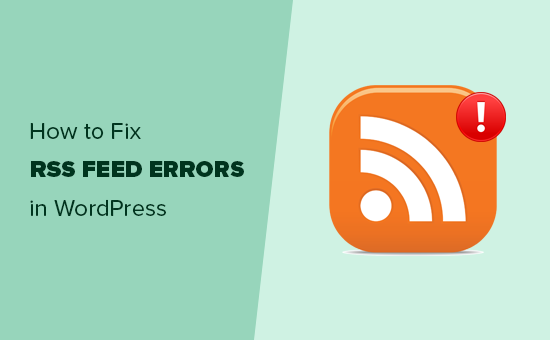
De vanligaste WordPress RSS-flöde error
De vanligaste WordPress RSS-flöde error orsakas av dålig format.
WordPress matar ut RSS-flöden i ett strikt XML-markupspråk. En saknad radbrytning eller en extra tab kan bryta RSS-flödet på din WordPress blogg.
RSS error message kommer att se ut ungefär så här:
1 2 3 | XML Parsing Error: XML or text declaration not at start of entityLocation: http://example.com/feedLine Number 2, Column 1: |
Beroende på vilken webbläsare du använder kan error-meddelandet för RSS-flödet variera.
Du kan också se detta error message när du besöker your feed i en webbläsare:
1 | Warning: Cannot modify header information - headers already sent by (output started at /home/username/example.com/wp-content/themes/twentysixteen/functions.php:433) in /home/username/example.com/wp-includes/pluggable.php on line 1228 |
Om du använder FeedBurner eller andra appar som IFTTT för automatisering av social delning kan felen se annorlunda ut. Dessa error påverkar inte bara ditt feed utan kan också störa tjänster som förlitar sig på ditt WordPress RSS-flöde för uppdateringar av content till prenumeranter.
Med det sagt, låt oss titta på vad som orsakar dessa RSS-flöde error och hur man troubleshoot dem. Du kan använda dessa snabblänkar för att hoppa till ett visst steg:
Metod 1: Använd ett verktyg för att bekräfta feed
Även det minsta error i formatet kan störa ditt RSS-flöde. Lyckligtvis finns det gratis online tools som kan hjälpa dig att identifiera dessa errors, gillar W3C Feed Validator.
Det första steget är att hämta URL:en till ditt RSS-flöde. I de flesta fall följer URL:en till ditt WordPress RSS-flöde detta format: https: //yourwebsite.com/feed/. Ersätt yourwebsite.com med din faktiska website-adress.
Besök sedan W3C Feed Validation tool med hjälp av länken ovan. Här klistrar du bara in din RSS-flödes URL i det angivna fältet och klickar på “Check”.
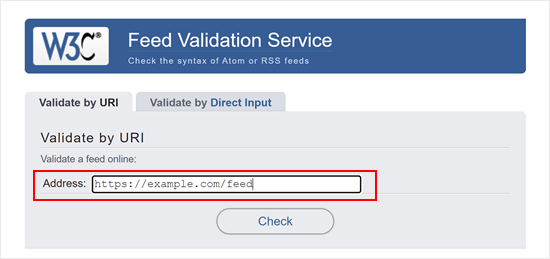
Giltigen kommer att analysera ditt feed och visa eventuella error eller varningar. Oroa dig inte om du ser några varningar, men error måste adresseras. Tools ger beskrivningar av error, vilket kan hjälpa dig att hitta rätt issue.
Metod 2: Inaktivera RSS-flöde relaterade tillägg
Om du använder ett tillägg till WordPress som ändrar webbplatsens RSS-flöde eller skapar ett new, måste du inaktivera det pluginet.
Om du är osäker kan du tillfälligt inaktivera alla tillägg till WordPress.
Gå bara till Plugins ” Installerade tillägg i din WordPress dashboard. Kontrollera sedan boxen högst upp till vänster i listan över plugins och välj “Deactivate” i dropdown-menyn “Bulk actions”.
Slutligen måste du clicka på “Tillämpa”.

Kontrollera sedan ditt RSS-flöde för error. Om error försvinner är det ett av tilläggen som installerats på din website WordPress som är boven i dramat.
Du kan nu reactivate dina installerade plugins en efter en och kontrollera ditt RSS-flöde efter att ha aktiverat varje plugin. På så sätt kan du ta reda på exakt vilket tillägg som orsakar issue.
När du har lokaliserat pluginet kan du kontakta pluginets support team för en update eller hitta ett alternativt plugin som gör samma sak.
Kontrollera våra toppval för de bästa WordPress RSS-flöde tilläggen för att hitta ett lämpligt alternativ.
Metod 3: Byt tillfälligt till ett standardtema
Ibland kan en dåligt kodad funktion i ett WordPress-tema också påverka ditt WordPress RSS-flöde. För att se om problemet orsakas av ditt WordPress-tema måste du tillfälligt byta till ett standardtema för WordPress.
Gå bara till sidan Appearance ” Themes, och om du redan har ett standardtema installerat aktiverar du det.
Standardteman inkluderar Twenty Twenty-Three, Twenty Twenty-Two, och så vidare.
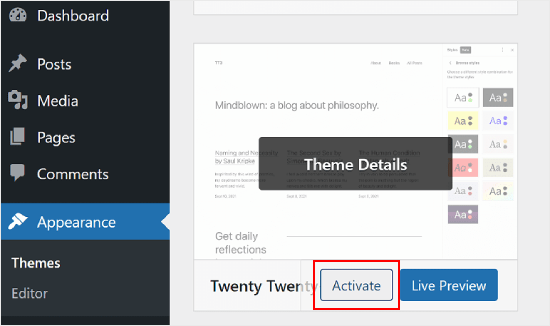
Om du inte har något installerat på din website kan du lägga till ett new i WordPress. Se vår guide om hur du installerar ett WordPress-tema för steg-för-steg-instruktioner.
När du har bytt till standardtemat ska du kontrollera om det finns några error i din WordPress feed. Du kan besöka din feed i en webbläsare eller testa den med ett verktyg för att bekräfta feed.
Om error försvinner betyder det att det var ditt WordPress theme som orsakade issue. Du kan kontakta författaren till temat för support eller hitta ett nytt WordPress-tema för din website.
Metod 4: Fixa din functions.php-fil
För att manuellt fixa fel i RSS-flöden i WordPress, behöver du ofta åtgärda dålig formatering. Denna formatering issue utlöses ofta av ett extra mellanslag efter den avslutande PHP-taggen i ditt plugin eller temas functions.php-fil.
Om du senaste har addat ett code snippet till ditt temas eller barntemas functions.php-fil, måste du öppna och editera den filen.
En sak du måste se till är att det inte finns någon PHP closing tagged i slutet av filen, eftersom det ej är obligatoriskt.
Om det finns en close PHP tagg i slutet av din functions-fil, måste du antingen ta bort taggen eller se till att det inte finns något tomt utrymme eller radbrytningar efter den, som under. Observera hur det inte finns några rader eller mellanslag efter ?>.
1 2 3 | // Your PHP code here?> |
För mer information kan du kontrollera vår guide om hur du fixar syntaxfel i WordPress.
Metod 5: Skapa ett anpassat RSS-flöde med WPCode
Även om du säkert kan add to custom code snippets till din functions.php-fil för att ändra ditt RSS-flöde, som vi diskuterade tidigare, kan detta tillvägagångssätt införa formateringsfel eller konflikter om det inte görs noggrant.
För ett säkrare och mer användarvänligt sätt att skapa ett anpassat RSS-flöde rekommenderar vi att du använder WPCode plugin.
WPCode tillhandahåller ett dedikerat gränssnitt för att lägga till custom code snippets. Detta eliminerar behovet av att ändra dina theme-filer direkt, vilket minskar risken för att din website går sönder om ett misstag görs i koden.
Dessutom kommer din anpassade RSS-flödeskod att förbli separerad från temafilerna, så den kommer alltid att finnas kvar även efter temauppdateringar.
WPCode har också en built-in funktion för hantering av error. Om ett code snippet du addar stöter på ett error kan WPCode automatiskt inaktivera det för att förhindra fel på website.

Om du vill ha mer information kan du kontrollera vår guide om hur du skapar ett eget RSS-flöde.
Metod 6: Kontrollera dina permalänkar
Visste du att dina permalänk-inställningar också kan påverka ditt RSS-flöde? Permalänkar är de permanenta URL:erna för dina WordPress-poster och pages. Om dina permalänksinställningar inte är korrekt konfigurerade kanske ditt RSS-flöde inte visar innehållet korrekt.
Ett sätt att fixa problemet med permalänkar är att återskapa dem. Du kan läsa vår guide om hur du återskapar permalänkar i WordPress för steg-för-steg-vägledning.
Vi hoppas att den här artikeln hjälpte dig att fixa WordPress RSS-flöde error på din site. Du kanske också vill ta en titt på vår guide om hur du fixar de vanligaste WordPress -felen och våra expertval för de bästa tilläggen för sociala medier för WordPress.
If you liked this article, then please subscribe to our YouTube Channel for WordPress video tutorials. You can also find us on Twitter and Facebook.





Charles Jones
Under settings / reading, increase the number of syndication feeds to show
WPBeginner Support
It would depend on the error but if our methods from the article did not work you could certainly try this
Admin
Sahariar
When i update feedburner rss link, and save website feed link its shows me this error. and for that reason my RSS campaign in Mailchimp was no working properly. “Received HTTP error: “Forbidden” while fetching source feed. “
WPBeginner Support
That sounds like a 403 error, in that situation, you would want to follow the recommendations in our article below:
https://www.wpbeginner.com/wp-tutorials/how-to-fix-the-403-forbidden-error-in-wordpress/
Admin
Babatunde
Whenever a user clicks on the RSS feed icon on my website, it displays the XML source code.
Is this safe for my website?
If not, how can I solve this issue?
WPBeginner Support
That is fine, the RSS feed by default is set up for sites that crawl your site rather than users to directly visit unless they’re adding it to their preferred RSS tool
Admin
Aylin
Hi there! My feed only shows my very 2 posts which I deleted later and not use at all. Now I have too many pages on my website but feed is not updated and subscribers do not receive updates. What can I do? Thanks fot he help.
WPBeginner Support
We would first recommend clearing any caching on your site to ensure there isn’t an issue with the old feed being shown. For other common troubleshooting steps you can try you would want to take a look at our article below:
https://www.wpbeginner.com/beginners-guide/beginners-guide-to-troubleshooting-wordpress-errors-step-by-step/
Admin
Caroline
Thank you! I tried the feed validator tool and got this message: “Feeds should not be served with the “text/html” media type”.
I clicked on the link but there are no instructions on what to do in WordPress. I also tried the RSS Fix but doesn’t help either! Do you know what I can do about this? Many thanks!
WPBeginner Support
There are a few possible reasons, you may want to start by disabling your plugins to see if this error is caused by a specific plugin
Admin
Wendela Kilmer
After migrating to a new theme (Soledad) my “automatic RSS campaign” sent out by MailerLite shows my readers the latest published post in full PLUS three snippets of the same post with a link. No idea where to look to fix this to get rid of the three additional snippets.
WPBeginner Support
For a starting point, you may want to check your MailerLite to ensure it is still set up properly. Your RSS may have looked like it updated when you updated themes.
Admin
Wendela Kilmer
Yes, I checked with MailerLite immediately. They said it is all set up properly with my feed. The feed did not change. I’ve deactivated all my plugins, and nothing made a difference. I put in a support ticket with the PenciDesign about my new theme and they said they do nothing with RSS. I’ve checked my WordPress settings, and all is fine. It is a mystery, and I have no idea where to go from here.
WPBeginner Support
If it happens with your next published post then please reach out to us using our contact form for us to take a look. Our contact form can be found here: https://www.wpbeginner.com/contact/
E C Nielsen
Most of the 9 RSS feeds I’m subscribed to haven’t been working for some time, I get an error message that seems to be linked to Microsoft I tried this morning to see if I could fix the problem, only to have WordPress say I don’t have an account, even though I’ve successfully subscribed to these blogs for years! I don’t get it. I just want my feeds to work again. Help??
I tried this morning to see if I could fix the problem, only to have WordPress say I don’t have an account, even though I’ve successfully subscribed to these blogs for years! I don’t get it. I just want my feeds to work again. Help??
Sylver
i got this error when i try to import what should i do
Fatal error: Uncaught Error: Call to undefined function set_magic_quotes_runtime()
Anthony T.
Thanks for the tip. For me my RSS Feed for my podcast was throwing the following error: XML parsing error: :1:1: not well-formed (invalid token)
It ended up being a missed PHP close tag at the end of my functions.php file on the new theme I had installed. It actually may have been attributed to the favicon.ico refusing to be applied when trying to save the settings.
Donato
This worked for me!!
imrane
Hi,
I tried thoses solutions but not worked with me.
RSS page shows all the text and images of all the posts withous css.
László Várkondi
Hi,
If curl_init or other curl functions disabled on server, it can be also a reason of RSS error in WordPress.
Munna Hossain
Great sharing. I have already fix RSS feed errors using this plugin. This is really an excellent plugin. Thanks for your article and many many thanks for your help.
asad
How to fix this broken link ????
Michael Manago
My RSS problems is none of the above. You can view it from my Entries RSS and Comments RSS found in my Meta Tags widget at my right side bar.
What could be wrong with them?
Wally
The problem I have is conflict Mailchimp and 3W cache, mailchimp will not send newsletter out unless I temporary deactivate the 3W. I not able to find someone to help yet. I contacted both no response from both. and sound it has to do with RSS because when I want to create campaign the stage where it ask example.com/feed I get error.
Thank you
Marie
Hi Wally,
Have you found a solution to your problem? because I seem to have something similar.
Joseph
Nice tips for RSS feed error. I got from Google to fix this error. Thank you for helping me now.
Have a nice day. I will check back for more tips. God bless you.
John
Thanks for the help..
Still I see 404 not found on links like :”/feeds/1175639818555185176/comments/default”